Máy tính của bạn gặp phải tình trạng GPU 100 mặc dù không sử dụng gì? Điều này dẫn đến nhiệt độ cao, mức độ tiếng ồn do tăng tải trên hệ thống và khiến hiệu suất của máy tính giảm đáng kể? Vậy hãy tham khảo ngay bài viết dưới đây của Học viện iT.vn.

Có thể bạn quan tâm: Giải đáp cùng chuyên gia: CPU Usage là gì?
GPU chạy 100 có tốt không?
GPU là linh kiện đóng vai trò quan trọng trong việc xử lý hiển thị hình ảnh trên máy tính. Vậy GPU 100 có sao không? Câu trả lời là có.
Khi GPU 100 thì có nghĩa là GPU đã quá tải. Điều này làm xuất hiện tình trạng giật, lag và khiến máy tính bị nóng. Thậm chí, khi nhiệt độ tăng quá cao thì máy tính sẽ tự động ngắt hoặc tắt máy. Và khi tình trạng trên kéo dài sẽ ảnh hưởng đến tuổi thọ của GPU cũng như các linh kiện khác trong máy tính.
Hướng dẫn sửa lỗi GPU 100
1. Sử dụng máy tính ở chế độ Safe Mode
Bằng cách sử dụng máy tính ở chế độ Safe Mode, bạn có thể kiểm tra được tình trạng GPU 100 có phải là do phần mềm hay không. Nếu GPU hoạt động bình thường ở chế độ Safe Mode thì có khả năng một chương trình, driver hoặc một trò chơi nào đó gây ra sự cố.
Cách vào Safe Mode Windows 10, 11 khi khởi động đơn giản
2. Gỡ cài đặt và cài đặt lại driver card đồ họa
Cách đầu tiên khi gặp phải lỗi GPU 100 là gỡ cài đặt driver card đồ họa và cài đặt lại. Cách thực hiện như sau:
Bước 1: Bạn truy cập vào Device Manager bằng cách tìm kiếm trong menu Start.
Bước 2: Tại đây, bạn nhấn vào dấu mũi tên cạnh mục Display adapters.
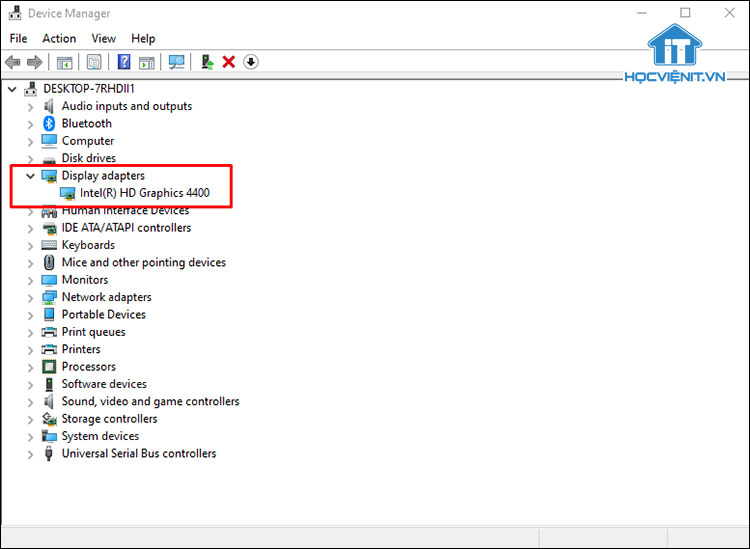
Bước 3: Kích chuột phải vào tên của card đồ họa và chọn Uninstall.
Bước 4: Khởi động lại máy tính để driver card đồ họa được cài đặt lại.
3. Giảm chất lượng trò chơi
Một cách đơn giản giúp bạn giảm thiểu tình trạng GPU 100 Usage đó là giảm chất lượng trò chơi. Bạn hãy kiểm tra mức sử dụng GPU của mình khi chơi game cường độ cao ở Task Manager. Có thể vấn đề chỉ do một số trò chơi nhất định.
4. Tắt ứng dụng nền
Đôi khi việc sử dụng GPU cao là do các ứng dụng đang chạy trong nền. Cho nên, bạn hãy tắt các ứng dụng nền không sử dụng đi. Ngoài ra, hãy thay đổi chế độ sử dụng pin thành Balanced hoặc Power Saver để giảm mức sử dụng GPU.
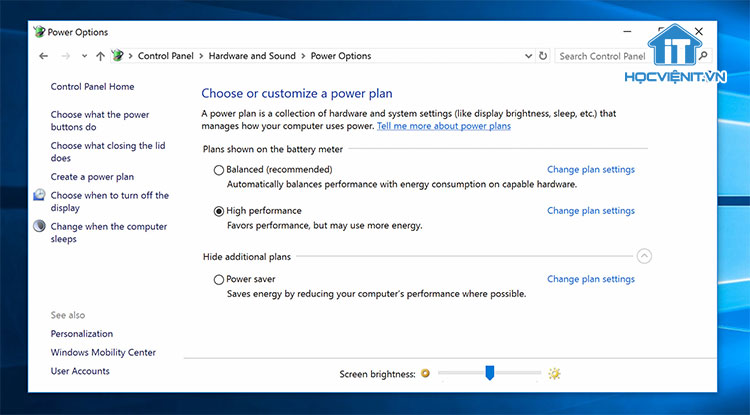
5. Kiểm tra phần mềm độc hại
Bạn hãy sử dụng phần mềm diệt virus để quét máy tính và loại bỏ virus. Việc này sẽ giúp bạn giảm mức sử dụng GPU nếu nguyên nhân lỗi do virus gây nên.
Xem thêm: Làm thế nào để kiểm tra Card đồ họa (GPU) trên Windows 10?
Trên đây là chia sẻ của Học viện iT.vn về cách khắc phục lỗi GPU 100. Nếu có bất cứ thắc mắc nào thì hãy để lại bình luận ngay dưới bài viết này hoặc inbox trực tiếp cho HOCVIENiT.vn để được giải đáp tốt nhất. Chúc bạn thành công!
Mọi chi tiết xin vui lòng liên hệ:
CÔNG TY CỔ PHẦN HỌC VIỆN IT
MST: 0108733789
Tổng đài hỗ trợ: 024 3566 8686 – Hotline: 0981 223 001
Facebook: www.fb.com/hocvienit
Đăng ký kênh Youtube để theo dõi các bài học của Huấn luyện viên tốt nhất: http://bit.ly/Youtube_HOCVIENiT
Hệ thống cơ sở đào tạo: https://hocvienit.vn/lien-he/
Học viện IT.vn – Truyền nghề thực tế cùng bạn đến thành công!



Bài viết liên quan
Cách kiểm tra iPhone đã qua sửa chữa hay chưa nhanh nhất
Nếu muốn trở thành kỹ thuật viên sửa chữa điện thoại thì bạn sẽ cần...
Th7
Tìm hiểu chi tiết về cổng AV 3.5mm trên máy tính
Trên máy tính, laptop luôn được thiết kế sẵn các cổng AV (Audio Video). Tuy...
Th7
Điện trở công suất là gì? Các loại điện trở công suất
Điện trở công suất là linh kiện quan trọng trong các ứng dụng điện tử...
Th7
Mạch ổn áp là gì? Cấu tạo và nguyên lý hoạt động của mạch ổn áp
Mạch ổn áp đóng vai trò quan trọng trong việc đảm bảo nguồn điện hoạt...
Th7
Mạch lọc nguồn một chiều: Khái niệm, nguyên lý hoạt động, cấu tạo và ứng dụng
Mạch lọc nguồn một chiều đóng vai trò quan trọng trong máy tính. Nó giúp...
Th7
Tìm hiểu chi tiết về mạch đèn LED USB cho máy tính
Mạch đèn LED USB có thể được sử dụng để làm nguồn sáng khi mất...
Th7